小米Note常用的使用技巧
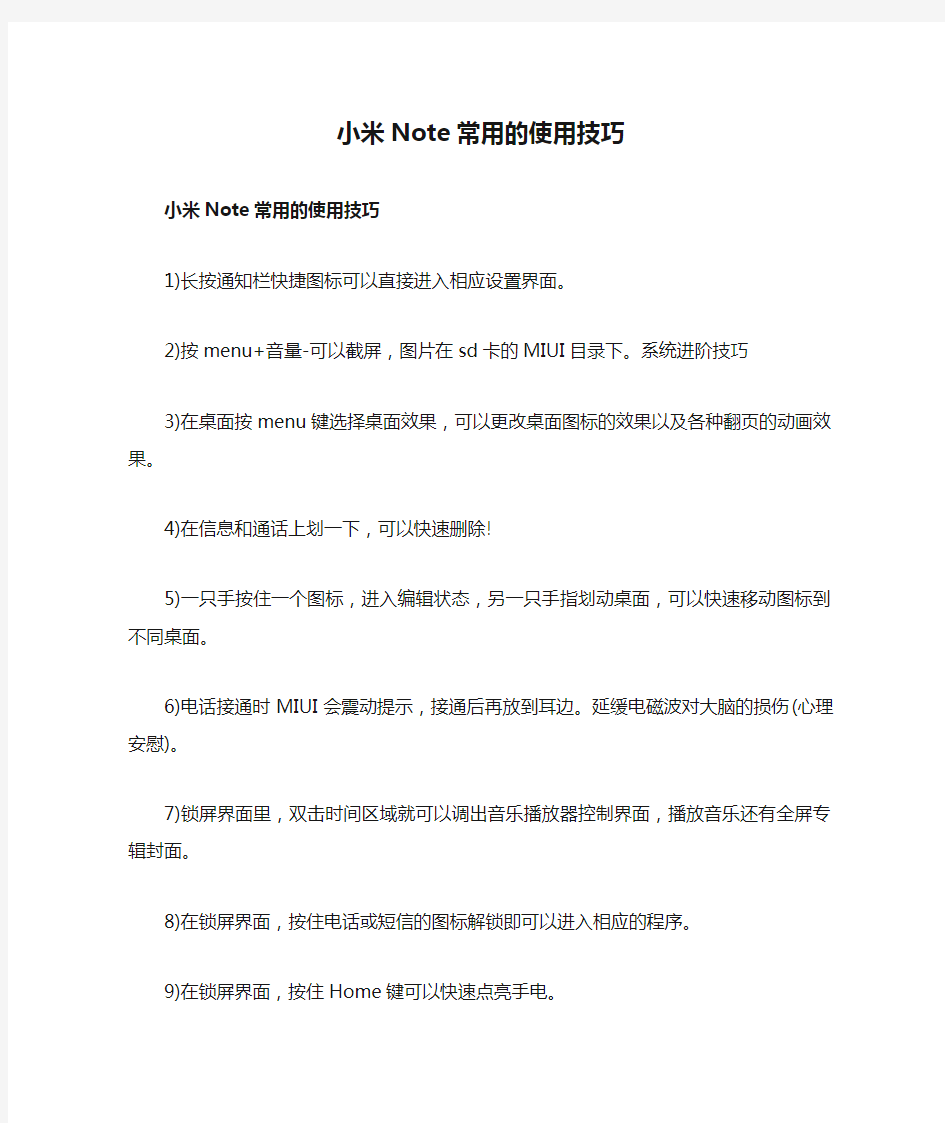

小米Note常用的使用技巧
小米Note常用的使用技巧
1)长按通知栏快捷图标可以直接进入相应设置界面。
2)按menu+音量-可以截屏,图片在sd卡的MIUI目录下。系统进阶技巧
3)在桌面按menu键选择桌面效果,可以更改桌面图标的效果以及各种翻页的动画效果。
4)在信息和通话上划一下,可以快速删除!
5)一只手按住一个图标,进入编辑状态,另一只手指划动桌面,可以快速移动图标到不同桌面。
6)电话接通时MIUI会震动提示,接通后再放到耳边。延缓电磁波对大脑的损伤(心理安慰)。
7)锁屏界面里,双击时间区域就可以调出音乐播放器控制界面,播放音乐还有全屏专辑封面。
8)在锁屏界面,按住电话或短信的图标解锁即可以进入相应的程序。
9)在锁屏界面,按住Home键可以快速点亮手电。
10)在电话、短信、联系人中点击头像,会出快捷菜单。
11)长按搜索键会调出语音搜索(前提是有装语音搜索)
12)在设置-->系统-->电量-->状态栏电量样式那选择数字方式,那么电量那里会显示剩余电量百分比。
13)分享我的网络给PC或其他终端?进入"设置"->"系统"->"共享手机网络",可以选择通过USB绑定还是将手机设为Wi-Fi热点来共享互联网连接。
14)快捷方式打开手电筒-在锁屏界面下,点亮屏幕,无需解锁,长按小房子键。
15)编辑小工具页面,摇晃手机三下,自动排列放置无序的桌面图标。
16)在锁屏界面,双击时间开启音乐控制界面,再次双击关闭。
17)关闭“三大金刚”触摸按键背光灯。步骤:系统设置-显示-高级模式(使用自定义设置设为开)-编辑其他值-读取默认值-将按钮一列设为0-保存并应用。
18)如果想卸载程序,把程序拖拽到顶部垃圾框即可。
19)在拨号界面输入*#*#64663#*#*可对小米进行全方位的测试,测试通过就表面手机没问题,可验机用。
20)使用蓝牙传输文件时,会默认上传到SD卡(如果有)的bluetooth文件夹中(不存在该文件夹着会自动生成)。
小米note简介
小米Note,于2015年1月15日在北京发布。小米Note,作为新产品系列,搭载高通骁龙801处理器,同时会配备5.7英寸的屏幕,分辨率达到1080P级别,该手机主打HiFi音效,能够支持全网通。小米Note除了有16GB和64GB的两个标配外,还有一个顶配版本,价格为3299元。小米Note有16GB和64GB两个版本,售价分别为2299元和2799元,1月27日正式开放购买。2015年6月29日,小米Note全网通发布售价为2099元,同时双网通版本的售价降至1999元。
(完整版)小米1S手机使用手册用机攻略终极篇--米粉必备
小米手机使用手册用机攻略终极篇 9月6日,很高兴抢到了小米1s。手机由凡客物流如风达提供。速度确实给力。6日下午开始发货,7日早上9点小米就到手了。可能也是我付款比较及时,离深圳这边比较近吧。呵呵,下面就为大家分享一下我的小米使用心得和体会吧。 【功能设置篇】 1、设置默认输入法 默认的输入法是英语的。也就是只能输入英文字母。但是往往我们用到汉字的比较多。所以,这里就教大家怎么设置默认输入法。 屏幕主页—设置—全部设置—系统—语言和输入法—默认的是Android 键盘。我们需要先开启搜狗输入法,然后点击默认—选中搜狗输入法。如果在设置搜狗输入法为默认输入法之后,又关闭了搜狗输入法,那必需重新开启搜狗输入法之后再重新点击默认,然后选中输入法。怎么开启搜狗输入法?如果你安装了多种输入法,会在默认输入法的下面全部一一列出。我们只需点击相应输入法,左边会显示黄色竖条,那就表示开启了。如果呈灰色,则表示未启动。我这里用的是搜狗输入法。其他的类似。 2、小米手机怎么没有操作手册? 这也是我刚开始想问的,后面才发现,原来打开手机后划到最左边,有一个玩机手册。呵呵,里面就详细介绍了小米的操作章程。大家可以自己去看一下。如果没有的,可以到应用超市自己下一个。 3、怎么关闭手机GPRS上网。 如果你用的是wifi或则无线,那么我们完全可以关闭掉手机上网(太费流量了)。 操作如下:主屏——设置——移动网络——启用数据流量设置为关闭,数据漫游关闭。 4、怎么手机上网在线看电影? 如果你想上网在线看电影,那你就到应用超市下载一个flashplayer。只有下载安装成功后,才可以在线看电影哦。 操作如下:主屏——应用超市——分类——影音视听——flashplayer下载安装即可。 5、手机拍照不清晰,没有对焦怎么设置? 如果你想手机拍照清晰,自动对焦。请按以下操作: 主屏——相机——单击屏幕左键——在出现的功能表中往左滑动,直到看到设置的图标(像个齿轮)——相机设置——照片大小后置设置为800万——前置设为200万——照片质量为极精细——拍摄功能设置中,自动对焦设置为开,红眼预防未开,触摸对焦开启,对焦方式设置为自动,其他按需设置即可。 6、怎么开启无线上网? 在确保室内连上无线网络之后,进行如下操作: 主屏——设置——WLAN开启—完成。 7、摄像时如何前后摄像头转化? 主屏——相机——点击右上角的转换按钮即可。 8、小米1s充满电后能用多长时间? 经过试用,在充满电之后可用6-7小时。也就是不间歇的使用手机。期待后面能用的时间长一点吧。
小米手机使用手册
小米手机使用手册 【功能设置篇】 1、设置默认输入法 默认的输入法是英语的。也就是只能输入英文字母。但是往往我们用到汉字的比较多。所以,这里就教大家怎么设置默认输入法。 屏幕主页—设置—全部设置—系统—语言和输入法—默认的是Android 键盘。我们需要先开启搜狗输入法,然后点击默认—选中搜狗输入法。如果在设置搜狗输入法为默认输入法之后,又关闭了搜狗输入法,那必需重新开启搜狗输入法之后再重新点击默认,然后选中输入法。怎么开启搜狗输入法?如果你安装了多种输入法,会在默认输入法的下面全部一一列出。我们只需点击相应输入法,左边会显示黄色竖条,那就表示开启了。如果呈灰色,则表示未启动。我这里用的是搜狗输入法。其他的类似。 2、小米手机怎么没有操作手册? 这也是我刚开始想问的,后面才发现,原来打开手机后划到最左边,有一个玩机手册。呵呵,里面就详细介绍了小米的操作章程。大家可以自己去看一下。如果没有的,可以到应用超市自己下一个。 3、怎么关闭手机GPRS上网。 如果你用的是wifi或则无线,那么我们完全可以关闭掉手机上网(太费流量了)。 操作如下:主屏——设置——移动网络——启用数据流量设置为关闭,数据漫游关闭。 4、怎么手机上网在线看电影? 如果你想上网在线看电影,那你就到应用超市下载一个flashplayer。只有下载安装成功后,才可以在线看电影哦。 操作如下:主屏——应用超市——分类——影音视听——flashplayer下载安装即可。 5、手机拍照不清晰,没有对焦怎么设置? 如果你想手机拍照清晰,自动对焦。请按以下操作: 主屏——相机——单击屏幕左键——在出现的功能表中往左滑动,直到看到设置的图标(像个齿轮)——相机设置——照片大小后置设置为800万——前置设为200万——照片质量为极精细——拍摄功能设置中,自动对焦设置为开,红眼预防未开,触摸对焦开启,对焦方式设置为自动,其他按需设置即可。 6、怎么开启无线上网? 在确保室内连上无线网络之后,进行如下操作: 主屏——设置——WLAN开启—完成。 7、摄像时如何前后摄像头转化? 主屏——相机——点击右上角的转换按钮即可。 8、小米1s充满电后能用多长时间? 经过试用,在充满电之后可用6-7小时。也就是不间歇的使用手机。期待后面能用的时间长一点吧。 9、怎么设置重力感应? 主屏——设置——显示——自动旋转屏幕开启——完成。 10、QQ、米聊、微信不能上网。 相信这是碰到问题最多的朋友了。哥也是其中一个。在拿到手机后,不知道怎么捣腾的,手机信号显示红色,wifi信号显示红色。但是打开浏览器可以浏览网页,其他软件均不能启动,
小米手机指令以及说明大全
a1.首先是小米的指令大全 *#*#4636#*#* 显示手机信息、电池信息、电池记录、使用统计数据、WiFi信息 *#*#7780#*#* 重设为原厂设定,不会删除预设程序,及SD卡档案。 *2767*3855# 重设为原厂设定,会删除SD卡所有档案。 *#*#34971539#*#* 显示相机相机韧体版本,或更新相机韧体 *#*#7594#*#*6 当长按关机按钮时,会出现一个切换手机模式的窗口,包括:静音模式、飞航模式及关机,你可以用以上代码,直接变成关机按钮。 *#*#273283*255*663282*#*#* 开启一个能让你备份媒体文件的地方,例如相片、声音及影片等 *#*#197328640#*#*启动服务模式,可以测试手机部分设置及更改设定 WLAN、GPS及蓝牙测试的代码 *#*#232339#*#*或*#*#526#*#*或*#*#528#*#*–WLAN测试 *#*#232338#*#*–显示WiFiMAC地址 *#*#1472365#*#*–GPS测试 *#*#1575#*#*–其它GPS测试 *#*#232331#*#*–蓝牙测试 *#*#232337#*#–显示蓝牙装置地址 *#*#8255#*#*启动GTalk服务监视器显示手机软件版本的代码 *#*#4986*2650468#*#*–PDA、Phone、H/W、RFCallDate *#*#1234#*#*–PDA及Phone *#*#1111#*#*–FTASW版本 *#*#2222#*#*–FTAHW版本 *#*#44336#*#*–PDA、Phone、csc、buildTime、https://www.360docs.net/doc/c36623334.html,、changelistnumber各项硬件测试 *#*#0283#*#*–PacketLoopback *#*#0*#*#*–LCD测试 *#*#0673#*#*或*#*#0289#*#*–Melody测试 *#*#0842#*#*–装置测试,例如振动、亮度 *#*#2663#*#*–触控屏幕版本 *#*#2664#*#*–触控屏幕测试 *#*#0588#*#*–接近感应器测试 *#*#3264#*#*–内存版本 2.小米的耳机孔似乎没有保护,灰尘很容易进去,咋办呢?没事,咱有终极绝招。首先买个水笔笔芯。把笔芯插进去?NO!NO!NO!我们要做的是把笔芯的保护套拿下来,然后插入小米,嘿嘿,别误会,堵住耳机孔,OK,不怕灰尘了! 3.据说小米是三防,但似乎不是哦。当小米不行落水该怎么办呢?我们的急救方法是:小米一进水,请切记不要作任何按键动作,尤其是关机(一按任何动作,水马上会跟着电路板
小米手机使用手册用机攻略终极篇(带图修改版)
9月6日,很高兴抢到了小米1s。手机由凡客物流如风达提供。速度确实给力。6日下午开始发货,7日早上9点小米就到手了。可能也是我付款比较及时,离深圳这边比较近吧。呵呵,下面就为大家分享一下我的小米使用心得和体会吧。 【功能设置篇】 1、设置默认输入法 默认的输入法是英语的。也就是只能输入英文字母。但是往往我们用到汉字的比较多。所以,这里就教大家怎么设置默认输入法。 屏幕主页—设置—全部设置—系统—语言和输入法—默认的是Android 键盘。我们需要先开启搜狗输入法,然后点击默认—选中搜狗输入法。如果在设置搜狗输入法为默认输入法之后,又关闭了搜狗输入法,那必需重新开启搜狗输入法之后再重新点击默认,然后选中输入法。怎么开启搜狗输入法?如果你安装了多种输入法,会在默认输入法的下面全部一一列出。我们只需点击相应输入法,左边会显示黄色竖条,那就表示开启了。如果呈灰色,则表示未启动。我这里用的是搜狗输入法。其他的类似。 2、小米手机怎么没有操作手册? 这也是我刚开始想问的,后面才发现,原来打开手机后划到最左边,有一个玩机手册。呵呵,里面就详细介绍了小米的操作章程。大家可以自己去看一下。如果没有的,可以到应用超市自己下一个。 3、怎么关闭手机GPRS上网。 如果你用的是wifi或则无线,那么我们完全可以关闭掉手机上网(太费流量了)。 操作如下:主屏——设置——移动网络——启用数据流量设置为关闭,数据漫游关闭。 4、怎么手机上网在线看电影? 如果你想上网在线看电影,那你就到应用超市下载一个flashplayer。只有下载安装成功后,才可以在线看电影哦。 操作如下:主屏——应用超市——分类——影音视听——flashplayer下载安装即可。 5、手机拍照不清晰,没有对焦怎么设置? 如果你想手机拍照清晰,自动对焦。请按以下操作: 主屏——相机——单击屏幕左键——在出现的功能表中往左滑动,直到看到设置的图标(像个齿轮)——相机设置——照片大小后置设置为800万——前置设为200万——照片质量为极精细——拍摄功能设置中,自动对焦设置为开,红眼预防未开,触摸对焦开启,对焦方式设置为自动,其他按需设置即可。 6、怎么开启无线上网? 在确保室内连上无线网络之后,进行如下操作: 主屏——设置——WLAN开启—完成。 7、摄像时如何前后摄像头转化? 主屏——相机——点击右上角的转换按钮即可。 8、小米1s充满电后能用多长时间? 经过试用,在充满电之后可用6-7小时。也就是不间歇的使用手机。期待后面能用的时间长一点吧。 9、怎么设置重力感应? 主屏——设置——显示——自动旋转屏幕开启——完成。 10、QQ、米聊、微信不能上网。 相信这是碰到问题最多的朋友了。哥也是其中一个。在拿到手机后,不知道怎么捣腾的,手机信号显示红色,wifi信号显示红色。但是打开浏览器可以浏览网页,其他软件均不能启动,均显示操作超时,也就是没连上网了。怎么办呢?在百度搜索毫无结果时,哥果断恢复原厂
小米充电宝使用说明书
小米充电宝使用说明书Operation manual of Xiaomi power bank 编订:JinTai College
小米充电宝使用说明书 前言:指示是应用写作中一种重要的文体,主要用于对下级机关布置工作、阐明工作活动的指导原则,使用指示性的通知、指示性的批复等文体。本文档根据指示内容要求和特点展开说明,具有实践指导意义,便于学习和使用,本文下载后内容可随意调整修改及打印。 小米移动电源采用了顶级航空级铝合金材质,CNC高精度数控机床切割,一体成型金属外壳。表面更可防汗防腐蚀,适宜随身携带。虽然如此,在日常使用当中,小米移动电源一定要小心妥善保管,以防它摔一下或者各种磕磕碰碰,严重的话会容易导致安全事故。因而我们需要认真的去保护它,这样它才可以更好,更持久的为我们服务,下面我们就一起看下使用小米移动电源需要注意的事项。 小米充电宝使用说明书 1.防止磕磕碰碰 初次拿到小米移动电源,就应该注意到这一点。移动电源与移动硬盘差不多,内部都是些比较脆弱的部件和结构,经不起一些磕磕碰碰的,偶尔有一次可能是不小心,但是要是总是不注意,导致不断的摔,随便扔放,极有可能会将内部的一
些零件摔落或者毁坏内部电路板,如果是这样,你的电源就报废啦。所以一定要注意! 2.使用相应的USB充电头及数据线 每一款电源都有不同的充电头及数据线,这些小部件都 是为电源自身量身定做的,规格参数都是不一样的,所以最好不要用其他的数据线或者充电头随便代替,这样极容易引起电源充电效果与以往不一样,或者其他什么问题造成电源的寿命变短,可能你自己感觉没有什么,但是这是在默默的一点一点的耗费电源的寿命。另外,小泰使用的是小米移动电源 10400mAh,用过的朋友可能都知道这个是没有带充电头的,用小米手机的充电头就可以,如果实在没有就只能用其他牌子的了,但是注意要对照下小米充电器的规格参数比较好。 3.充电不要断断续续 这个是和手机差不多的,许多朋友应该都知道,如果手 机总是不断的充电,没等充满又拔下,没等用完又开始充,总之就是很随意,一点都没有计划的使用,最终导致手机电池越来越差,电量掉的很快,也就是不耐用了,相信很多朋友都有这种的体会吧。移动电源也是一样的,需要我们用心的去保护,充电最好要一次性充满,但不是过充。不要太随意了,当然,
小米手机使用指南
【小米M1S】小米手机问题解决办法与教程说明及软件推荐 一使用技巧 小米手机刚到手的时候会有【玩机手册】这个软件,很多童鞋都不会去看,认为手机嘛,都一样,打电话,发信息,进入APP,都差不多。这你就特错大错了,MIUI有很多小技巧,虽然【玩机手册】是针对2.3来做的,但是有的在V4里同样适用。 1、在锁屏界面,双击时钟区域或者解锁按钮来快速开启音乐播放器,播放器支持乐曲切换,暂停以及封面显示功能(不同主题的双击位置不同,请自行测试); 2、锁屏界面长按手机的Home键会开启电筒,松开后关闭,如果想长亮,点亮的时候再按下电源键。 3、需要拨打分机时,先输入主机号码,然后长按“*”(星号键),然后输入分机号码。屏幕上会以逗号分隔两个号码,这样就可以直接打入分机,而不必再次输入了,比如联通查话费1 0010,1,1,1,#(2.3完美实现,V4有点出入,我再测试)。 4、通讯录中,可以按住右侧的一排字母滑动,可以快速定位。同时如果对方开通了米聊,名字右边会有米聊符号。 5、拨号界面的T9键盘,想查找拨号人,可以输入对方号码中连续的几位,或者对方名字的拼音,或者对方名字拼音的每个首字母,从而快速有效的查找。 6、拨号界面如果输入错了电话号码,可长按删除按钮,全部删除。 7、在短信界面,选择上部的推荐选项卡,可以看到各式各样的短信,从此不再愁有趣短信的来源;
8、在短信中,横着滑动下单个联系人的信息集合,会出现删除按钮。 9、在设置中设置更多的新短信提醒次数,不会再错过短信; 10、在短信设置,高级设置中,开启自动删除旧信息功能,不再怕短信箱被爆。 11、桌面手势操作。首先2.3: 一、长按空白处,进入编辑模式,可添加下方的插件,插件区域可左右滑动。二、两个手指捏屏幕,进入桌面缩略图,按缩略图下面的小房子图标, 可设置主页,长按某一页拖动可换页面所在位置。其次V4:一、长按空白处,或者两个 手指捏屏幕,都可以进入编辑模式,可添加下方的插件,插件区域可左右滑动。二、三个手指捏屏幕,进入桌面缩略图,按缩略图下面的小房子图标,可设置主页,长按某一页拖动可换页面所在位置。 12、下拉通知栏,长按图标,可进入相关的详细设置信息。 13、换了新的锁屏,怎么也解不开锁了怎么办?点亮屏幕,按住返回键,再按音量+,便可解锁。 14、按住菜单键,再按音量+,屏幕亮度最亮。 15、按住菜单键,再按音量-,截图!!! 16、米键可在设置中设置,短按是米键自己设定的功能,长按进入相机。 17、在设置中可以设置长按返回键,强制退出应用程序。 18、在设置中可以设置,全屏时,下拉最顶端,显示通知栏。 19、屏幕按键锁定开启后,下放三个按键将无法使用,可按HOME键+电源键,取消按键锁定。 20、长按HOME键,可清理运存,也可进入后台程序,还可以进入程序管理。 21、长按图标,拖到垃圾桶,即可删除应用程序。 22、在V4中,长按图标,拖到另一个图标上的时候,会自动产生文件夹。 23、想进入通话的相关设置,请进入拨号界面,按菜单键,进入设置,如翻转静音。 24、在V4的时钟界面,加入了秒表和定时器。 25、想跨桌面移动图标,可以一个手指长按图标,之后另一个手指滑动桌面。
小米手机使用手册
【功能设置篇】 1、设置默认输入法 默认的输入法是英语的。也就是只能输入英文字母。但是往往我们用到汉字的比较多。所以, 这里就教大家怎么设置默认输入法。 屏幕主页一设置一全部设置一系统一语言和输入法一默认的是An droid 键盘。我们需要先 开启搜狗输入法,然后点击默认一选中搜狗输入法。如果在设置搜狗输入法为默认输入法之 后,又关闭了搜狗输入法,那必需重新开启搜狗输入法之后再重新点击默认,然后选中输入法。怎么开启搜狗输入法?如果你安装了多种输入法,会在默认输入法的下面全部一一列出。 我们只需点击相应输入法,左边会显示黄色竖条,那就表示开启了。如果呈灰色,则表示未启动。我这里用的是搜狗输入法。其他的类似。 2、小米手机怎么没有操作手册? 这也是我刚开始想问的,后面才发现,原来打开手机后划到最左边,有一个玩机手册。呵呵, 里面就详细介绍了小米的操作章程。大家可以自己去看一下。如果没有的,可以到应用超市自己下一个。 3、怎么关闭手机GPRSh网。 如果你用的是wifi或则无线,那么我们完全可以关闭掉手机上网(太费流量了)。 操作如下:主屏一一设置一一移动网络一一启用数据流量设置为关闭,数据漫游关闭。 4、怎么手机上网在线看电影? 如果你想上网在线看电影,那你就到应用超市下载一个flashplayer 。只有下载安装成功后, 才可以在线看电影哦。 操作如下:主屏应用超市分类-------- 影音视听---- flashplayer 下载安装即可。 5、手机拍照不清晰,没有对焦怎么设置? 如果你想手机拍照清晰,自动对焦。请按以下操作: 主屏一一相机一一单击屏幕左键一一在出现的功能表中往左滑动,直到看到设置的图标(像 个齿轮)一一相机设置一一照片大小后置设置为800万一一前置设为200万一一照片质量为 极精细一一拍摄功能设置中,自动对焦设置为开,红眼预防未开,触摸对焦开启,对焦方式 设置为自动,其他按需设置即可。 6、怎么开启无线上网? 在确保室内连上无线网络之后,进行如下操作: 主屏一一设置一一WLANf启一完成。 7、摄像时如何前后摄像头转化? 主屏一一相机一一点击右上角的转换按钮即可。 8、小米1s充满电后能用多长时间?
小米充电宝使用说明书
小米充电宝使用说明书 小米移动电源采用了顶级航空级铝合金材质,CNC高精 度数控机床切割,一体成型金属外壳。表面更可防汗防腐蚀,适宜随身携带。虽然如此,在日常使用当中,小米移动电源一定要小心妥善保管,以防它摔一下或者各种磕磕碰碰,严重的话会容易导致安全事故。因而我们需要认真的去保护它,这样它才可以更好,更持久的为我们服务,下面我们就一起看下使用小米移动电源需要注意的事项。 小米充电宝使用说明书 1.防止磕磕碰碰初次拿到小米移动电源,就应该注意到这一点。移动电源与移动硬盘差不多,内部都是些比较脆弱的部件和结构,经不起一些磕磕碰碰的,偶尔有一次可能是不小心,但是要是总是不注意,导致不断的摔,随便扔放,极有可能会将内部的一些零件摔落或者毁坏内部电路板,如果是这样,你的电源就报废啦。所以一定要注意! 2.使用相应的USB充电头及数据线每一款电源都有不同的充电 头及数据线,这些小部件都是为电源自身量身定做的,规格参数都是不一样的,所以最好不要用其他的数据线或者充电头随
便代替,这样极容易引起电源充电效果与以往不一样,或者其他什么问题造成电源的寿命变短,可能你自己感觉没有什么,但是这是在默默的一点一点的耗费电源的寿命。另外,x 使用的是小米移动电源10400mAh用过的朋友可能都知道这个是没 有带充电头的,用小米手机的充电头就可以,如果实在没有就只能用其他牌子的了,但是注意要对照下小米充电器的规格参数比较好。 3.充电不要断断续续这个是和手机差不多的,许多朋友应该都知道,如果手机总是不断的充电,没等充满又拔下,没等用完又开始充,总之就是很随意,一点都没有计划的使用,最终导致手机电池越来越差,电量掉的很快,也就是不耐用了,相信很多朋友都有这种的体会吧。移动电源也是一样的,需要我们用心的去保护,充电最好要一次性充满,但不是过充。不要太随意了,当然,用移动电源也要用到电量基本没有了再充电,但不是彻底用光了电量,也就是不能过放。总结起来,移动电源使用不要太随意,忌:过充、过放、过热。大家把握好 度即可。 4. 室温放置 这个大家应该都了解吧,和家电是很相似的,像这些带电的物体一般是不会放在温度高或者温度低的地方,如果将你的移动电源防盗
给父母的小米手机使用手册
给老爸老妈的小米手机使用手册——by惭愧的孩子 1、安装SIM卡,即手机卡: 老爸老妈,你们拿到手机后正面照如下,第一步请先安装手机卡,打开背面的壳,把卡插进去:
2、打开手机 老爸老妈,请看下图,你们拿到手机后正面照就这样子,如果没有开机,则按住电源键5秒左右开机: (图1:为手机正面照) (图2:手机开机后界面) 如果已经开机,但屏幕还是黑的时候,按一下上图中的电源键,你就会看到上面图2所示的屏幕界面,开机后等一下下屏幕上方现在显示“只能显示紧急呼救的地方”就会显示“中国移动”: 中间这个66是我充电的时候手机显示的电量而已,不要在意。然后手指按住圆圈往下滑解锁: (图3:主屏幕界面) (图4:手指滑动可以切换界面) 啦啦啦~这就是我们的手机主界面啦,先教你一个小绝招,如果你不小心按错了什么然后打开了一个很神奇的界面,你就一直按中间的那个【主屏幕键】就可以回到主屏幕界面,如果手机卡住了或者手机界面不 按住这个圆圈往下滑到那个锁的地方 就解锁了
3、添加联系人 换了新手机,老板的号码赶紧添加,点击图3中的联系人方块,就会出现如下图所示界面: (图5:打开联系人后界面) (图6:新建联系人后输入名字) (图7:新建联系人后输入号码) 4、设定流量套餐 用上智能机后最怕的就是你超流量费,超1M 就一块钱,很贵的,所以先教老爸把流量设好,以免到时候花冤枉钱: (图8:手指滑动出现如图界面) (图9:点击“通知”二字) (图10:流量设置界面) 老爸老妈请注意,图9中写了【今日0.00B ,剩余100M ,套餐100M 】,意思是我们手机每个月可以用 的流量是100M ,今天你花了0B ,B 和M 都是流量单位,1M=1024B ,图中橘黄色的地方表示打开,灰色表点击新建联系 人 输完信息后按确定保存 从上往下滑动 写个 下滑也有可能直接进入现在这张图,不要 紧张 点击这行文字进入流量设置界面
小米手机使用说明书
小米手机使用说明书 使用手册
1
欢迎使用 小米手机是由小米公司出品的高性能智能手机。 欢迎您登录小米官方网站www.xia om i.c om 了解更多小米手机功能,购买丰富相关配件。 加入小米手机用户俱乐部bb s.xia om i.c om 结识和您一样选择小米手机,爱好小米手机的机友,讨论与小米手机相关话题。 加入MIUI大本营www.miu https://www.360docs.net/doc/c36623334.html, 登录大本营,讨论MIUI系统相关话题,了解MIUI系统最新动态。MIUI论坛上有丰富的资源如主题、壁纸、铃声等。 由于产品功能的不断更新,您手中的用户手册可能会与实际操作有所出入。 最新用户手册请从小米官方网站下载。此用户手册更新日期为2011年10月 19日。 2
目录 第1章:MI-O N E概览5概览5 随机配件7 应用程序8 状态图标11第2章:使用入门12重要提示12 电池充电12 将小米手机连接电脑12 使用耳机12第3章:基本功能13使用应用程序13 手势13 查看通知13 输入文本14第4章:详细功能介绍16电话16 短信18 通讯录20 拍照片或视频23 查看图片或视频25 音乐27 上网29 使用地图29 切换多任务29 添加桌面小工具、更换壁纸、浏览屏幕缩略图29 3
更换主题风格30下载更多程序30系统工具30便捷小工具30更多内容31 4
第1章:M I -O N E 概览 概览 按键 电源键 短按:开机、锁定屏幕、点亮屏幕; 长按:弹出静音模式/飞行模式/访客模式/重新启动/关机对话框。 主屏幕键 屏幕锁定时,短按点亮屏幕; 解锁后,在任何界面,点击返回主屏幕;长按,显示近期任务窗口。 返回键 点击返回之前屏幕。 菜单键 点击显示当前界面菜单。 音量加减键 调节音量大小; 来电时,点击此键,铃声变为静音。 米键 小米手机多功能键,可以在设置中自定义。 启动相机后半按对焦,按下拍照。 菜单键+音量减键 点亮屏幕后,截取当前屏幕,可在“图库”-“MIUI 截屏”中查看截图。 5
小米1说明书
篇一:小米手机使用说明书 小米手机使用说明书 使用手册 1 欢迎使用 小米手机是由小米公司出品的高性能智能手机。 结识和您一样选择小米手机,爱好小米手机的机友,讨论与小米手机相关话题。 由于产品功能的不断更新,您手中的用户手册可能会与实际操作有所出入。最新用户手册请从小米官方网站下载。此用户手册更新日期为2011年10月19日。 2 目录 第1章:mi-one概览 概览随机配件应用程序状态图标 第2章:使用入门 重要提示电池充电 将小米手机连接电脑使用耳机 第3章:基本功能 使用应用程序手势查看通知输入文本 第4章:详细功能介绍 电话短信通讯录拍照片或视频查看图片或视频音乐上网使用地图切换多任务 添加桌面小工具、更换壁纸、浏览屏幕缩略图 5 5 7 8 11 12 12 12 12 12 13
13 13 13 14 16 18 20 23 25 27 29 29 29 29 3 16 更换主题风格下载更多程序系统工具便捷小工具更多内容 30 30 30 30 31 4 篇二:小米使用说明 集结了全体人员智慧的结晶,小米手机使用说明全攻略是你一定要看的说明书,其中包括小米的指令大全,屏幕磨损的修复,小牙膏的妙用,以及小米手机的保养策略,使用小米手机的用户一定要看。 1.小米手机使用说明之小米的指令大全 *#*#4636#*#* 显示手机信息、电池信息、电池记录、使用统计数据、wifi信息 *#*#7780#*#* 重设为原厂设定,不会删除预设程序,及sd卡档案。 *2767*3855# 重设为原厂设定,会删除sd卡所有档案。 *#*#34971539#*#* 显示相机相机韧体版本,或更新相机韧体 *#*#7594#*#*6 当长按关机按钮时,会出现一个切换手机模式的窗口,包括:静音模式、飞航模式及关机,你可以用以上代码,直接变成关机按钮。 *#*#273283*255*663282*#*#* 开启一个能让你备份媒体文件的地方,例如相片、声音及影片等 *#*#197328640#*#*启动服务模式,可以测试手机部分设置及更改设定 wlan、gps及蓝牙测试的代码 *#*#232339#*#*或*#*#526#*#*或*#*#528#*#*–wlan测试 *#*#232338#*#*–显示wifimac地址 *#*#1472365#*#* –gps测试 *#*#1575#*#*–其它gps测试 *#*#232331#*#*–
小米使用说明
集结了全体人员智慧的结晶,小米手机使用说明全攻略是你一定要看的说明书,其中包括小米的指令大全,屏幕磨损的修复,小牙膏的妙用,以及小米手机的保养策略,使用小米手机的用户一定要看。 1.小米手机使用说明之小米的指令大全 *#*#4636#*#* 显示手机信息、电池信息、电池记录、使用统计数据、WiFi信息 *#*#7780#*#* 重设为原厂设定,不会删除预设程序,及SD卡档案。 *2767*3855# 重设为原厂设定,会删除SD卡所有档案。 *#*#34971539#*#* 显示相机相机韧体版本,或更新相机韧体 *#*#7594#*#*6 当长按关机按钮时,会出现一个切换手机模式的窗口,包括:静音模式、飞航模式及关机,你可以用以上代码,直接变成关机按钮。 *#*#273283*255*663282*#*#* 开启一个能让你备份媒体文件的地方,例如相片、声音及影片等 *#*#197328640#*#*启动服务模式,可以测试手机部分设置及更改设定 WLAN、GPS及蓝牙测试的代码 *#*#232339#*#*或*#*#526#*#*或*#*#528#*#*–WLAN测试 *#*#232338#*#*–显示WiFiMAC地址 *#*#1472365#*#*–GPS测试
*#*#1575#*#*–其它GPS测试 *#*#232331#*#*–蓝牙测试 *#*#232337#*#–显示蓝牙装置地址 *#*#8255#*#*启动GT alk服务监视器显示手机软件版本的代码 *#*#4986*2650468#*#*–PDA、Phone、H/W、RFCallDate *#*#1234#*#*–PDA及Phone *#*#1111#*#*–FTASW版本 *#*#2222#*#*–FTAHW版本 *#*#44336#*#*–PDA、Phone、csc、buildTime、https://www.360docs.net/doc/c36623334.html,、changelistnumber各项硬件测试 *#*#0283#*#*–PacketLoopback *#*#0*#*#*–LCD测试 *#*#0673#*#*或*#*#0289#*#*–Melody测试 *#*#0842#*#*–装置测试,例如振动、亮度 *#*#2663#*#*–触控屏幕版本 *#*#2664#*#*–触控屏幕测试 *#*#0588#*#*–接近感应器测试 *#*#3264#*#*–内存版本 2.小米手机使用说明之小米的耳机 小米的耳机孔似乎没有保护,灰尘很容易进去,咋办呢?没事,咱有终极绝招。首先买个水笔笔芯。把笔芯插进去?NO!NO!NO!我们要做的是把笔芯的保护套拿下来,然后插入小米,嘿嘿,别误会,堵住耳机孔,OK,不怕灰尘了!
小米手机测试代码大全
小米手机测试代码大全小米手机指令集合 *#*#64663#*#* 综合测试指令 *#*#4636#*#* 显示手机信息、电池信息、电池记录、使用统计数据、WiFi信息 *#*#7780#*#* 重设为原厂设定,不会删除预设程序,及SD卡档案。 *2767*3855# 重设为原厂设定,会删除SD卡所有档案。 *#*#34971539#*#* 显示相机相机韧体版本,或更新相机韧体 *#*#7594#*#*6 当长按关机按钮时,会出现一个切换手机模式的窗口,包括:静音模式、飞航模式及关机,你可以用以上代码,直接变成关机按钮。 *#*#273283*255*663282*#*#*
开启一个能让你备份媒体文件的地方,例如相片、声音及影片等 *#*#197328640#*#*启动服务模式,可以测试手机部分设置及更改设定WLAN、GPS及蓝牙测试的代码 *#*#232339#*#*或*#*#526#*#*或*#*#528#*#*-WLAN测试 *#*#232338#*#*-显示WiFiMAC地址 *#*#1472365#*#*-GPS测试 *#*#1575#*#*-其它GPS测试 *#*#232331#*#*-蓝牙测试 *#*#232337#*#-显示蓝牙装置地址 *#*#8255#*#*启动GTalk服务监视器显示手机软件版本的代码 *#*#4986*2650468#*#*-PDA、Phone、H/W、RFCallDate *#*#1234#*#*-PDA及Phone *#*#1111#*#*-FTASW版本 *#*#2222#*#*-FTAHW版本
*#*#44336#*#*-PDA、Phone、csc、buildTime、https://www.360docs.net/doc/c36623334.html,、changelistnumber 各项硬件测试 *#*#0283#*#*-PacketLoopback *#*#0*#*#*-LCD测试 *#*#0673#*#*或*#*#0289#*#*-Melody测试 *#*#0842#*#*-装置测试,例如振动、亮度 *#*#2663#*#*-触控屏幕版本 *#*#2664#*#*-触控屏幕测试 *#*#0588#*#*-接近感应器测试 *#*#3264#*#*-内存版本
